Функция Superfetch - это полезная служба Windows, которая впервые была представлена в Windows Vista. Основной целью этой службы было регулирование управления оперативной памятью и ускорение всей обработки. Однако для многих пользователей функция Superfetch может легко превратиться в кошмар. Как бы иронично это ни звучало, но процесс, который изначально был разработан для ускорения обработки, может также повлиять на производительность ПК, увеличив нагрузку на центральный процессор.
Многие пользователи жалуются на то, что функция Superfetch приводит к высокой загрузке процессора в их системе. Если вы один из них, то это руководство для вас. В этой статье мы расскажем о технологии Superfetch, ее преимуществах и о том, что вы можете сделать, когда она приводит к высокой загрузке процессора. 11 Итак, без дальнейших церемоний, давайте начнем.
Итак, без дальнейших церемоний, давайте начнем.
Часть 1: Что такое Superfetch и в чем его преимущества?
Как мы упоминали ранее, Superfetch - это специальная служба Windows, которая появилась вместе с Windows Vista. С тех пор эта функция появилась практически во всех версиях Windows, включая последнюю версию Windows 10. Сервис Superfetch был разработан специально для повышения общей эффективности системы Windows. Он анализирует поведение пользователей, чтобы выявить наиболее часто используемые приложения.
Затем сервис копирует полезную информацию из этих приложений в оперативную память. А поскольку процессор может быстрее извлекать данные из оперативной памяти, а не с жесткого диска, вы заметите быструю загрузку наиболее часто используемых приложений. Функция Superfetch ускорит загрузку этих приложений, обеспечивая высокую производительность.
Вот некоторые преимущества службы Superfetch для Windows.
- Она анализирует наиболее часто используемые приложения и ускоряет их загрузку
- Функция Superfetch также регулирует управление оперативной памятью в целом, обеспечивая более высокую эффективность
Также стоит отметить, что Superfetch будет работать только в том случае, если на вашем компьютере установлен жесткий диск. В случае, если вы используете SSD-накопитель, ваша система автоматически отключит службу Superfetch, и вам вообще не придется сталкиваться с какими-либо проблемами.
Часть 2: Почему Superfetch приводит к высокой загрузке процессора?
Итак, несмотря на то, что это такой полезный процесс, почему люди жалуются на высокую загрузку процессора из-за Superfetch. Ответ довольно прост! Поскольку Superfetch является важной службой Windows, она всегда работает в фоновом режиме и потребляет ресурсы вашего компьютера. Это означает, что если у вас компьютер не с высокой конфигурацией, функция Superfetch, скорее всего, приведет к перегрузке процессора, что приведет к замедлению обработки.
Еще одним недостатком функции Superfetch является то, что она также может помешать начальной загрузке. Как и любой другой системный процесс, Superfetch будет загружен во время начальной загрузки. Не секрет, что чем больше служб Windows загружается во время начальной загрузки, тем больше времени потребуется компьютеру для правильной загрузки.
Именно по этой причине многие пользователи сталкиваются с высокой загрузкой процессора и снижением производительности из-за Superfetch. Итак, каков наилучший способ справиться с этой ситуацией? К счастью, вы также можете отключить функцию Superfetch, если увидите высокую загрузку процессора. Гораздо проще навсегда отключить эту функцию. Даже если вы не разбираетесь в технологиях, вы сможете отключить Superfetch без каких-либо проблем.
Часть 3: Как отключить Superfetch в Windows?
Итак, если вы заметили какие-либо неожиданные скачки в загрузке процессора Windows или жесткого диска, было бы лучше отключить процесс Superfetch. Для этого вы можете воспользоваться различными способами. Давайте вкратце познакомим вас с двумя различными способами отключения Superfetch в Windows.
- Отключите Superfetch с помощью службы Windows
Самый простой способ отключить Superfetch - через официальное окно служб Windows. Для тех, кто не в курсе, в этом окне будет отображен список всех запущенных процессов (системных и сторонних). Ниже приведен подробный пошаговый процесс отключения службы Superfetch непосредственно через окно служб.
Шаг 1 - Нажмите “Windows+R”, чтобы запустить окно запуска. В строке поиска введите “Services.msc” и нажмите enter.
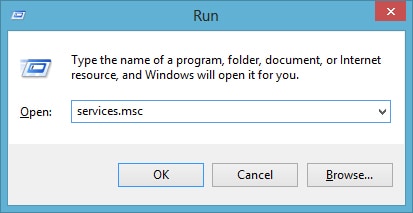
Шаг 2 - Теперь прокрутите список вниз и найдите “Superfetch”. Затем щелкните правой кнопкой мыши процесс и нажмите “Остановить”, если вы хотите временно отключить процесс.

Шаг 3 - Если вы хотите отключить услугу навсегда, снова щелкните по ней правой кнопкой мыши и нажмите кнопку “Свойства”.
Шаг 4 - Рядом с параметром “Тип запуска” воспользуйтесь выпадающим меню и выберите “Отключено”, чтобы отключить услугу навсегда.
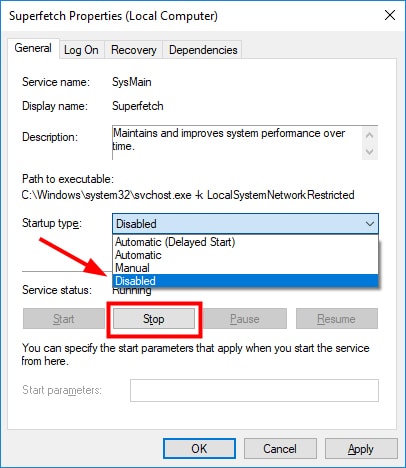
Вот и все; как только вы отключите службу Superfetch, просто перезагрузите компьютер. На этот раз вы вообще не столкнетесь с медленной начальной загрузкой или высокой загрузкой процессора.
- Отключите функцию Superfetch с помощью командной строки
Еще один способ отключить процесс Superfetch - использовать командную строку. Для этого вам придется запустить командную строку от имени администратора и выполнить несколько команд. Однако, если у вас нет необходимого опыта, лучше придерживаться предыдущего решения.
Вот как отключить Superfetch с помощью командной строки.
Шаг 1 - Откройте окно поиска Cortana и введите “CMD” в строке поиска. Теперь щелкните правой кнопкой мыши “Командная строка” и выберите “Запуск от имени администратора”.
Шаг 2 - Как только на вашем экране откроется окно командной строки, выполните следующую команду.
net.exe stop superfetch
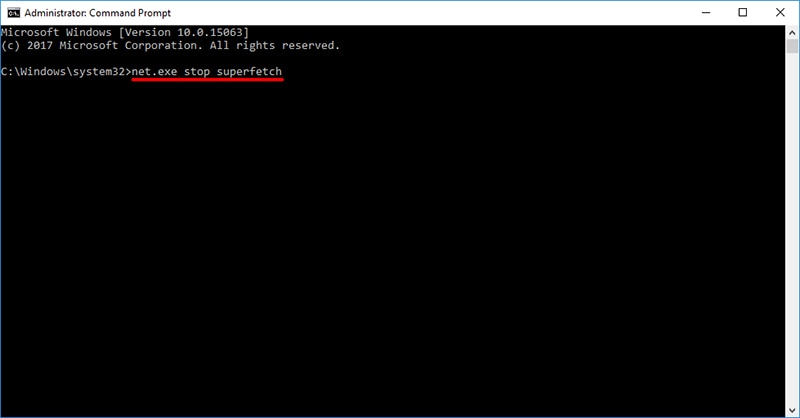
Это временно отключит супервыборку.
Шаг 3 - Если вы хотите отключить процесс супервыборки навсегда, вам придется выполнить следующую команду.
sc config sysmain start = disabled
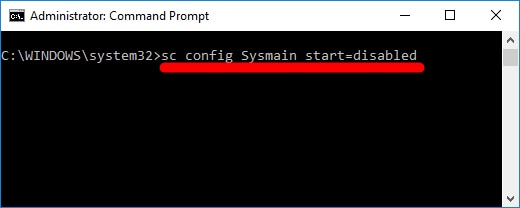
Теперь закройте окно командной строки и перезагрузите компьютер, чтобы завершить процесс.
Часть 4: Можно ли отключить Superfetch в Windows 10?
Поскольку Superfetch является одним из наиболее полезных процессов Windows, многие пользователи также хотят знать, есть ли какие-либо негативные последствия отключения Superfetch. Ответ отрицательный! Superfetch не связан ни с каким другим процессом Windows. Его единственная цель - регулировать управление оперативной памятью.
Это означает, что даже если вы отключите функцию Superfetch, это никак не повлияет на производительность вашего ПК. Таким образом, если ваш компьютер сильно загружен процессором или дисками, вы можете отключить функцию Superfetch. Это поможет вам добиться наиболее эффективной обработки данных в соответствии с конфигурацией вашего компьютера.
Заключение
Итак, это все, что вам нужно знать о процессе Superfetch в Windows. Если этот процесс также замедлил производительность вашего компьютера, вы можете воспользоваться вышеупомянутыми методами, чтобы отключить его временно или навсегда. В любом случае это действие никак не повлияет на производительность вашего компьютера.
Часто задаваемые вопросы
- Следует ли отключать Superfetch?
Superfetch - это важная служба Windows, которая оптимизирует производительность вашего компьютера для обеспечения эффективной обработки данных. Однако, если вы столкнетесь с высокой загрузкой процессора, вы также можете отключить Superfetch. Отключение этого процесса никак не повлияет на общую производительность вашего компьютера.
- Была ли удалена функция Superfetch?
Нет, функция Superfetch не удалена из Windows. Начиная с Windows Vista, корпорация Майкрософт обеспечивает интеграцию функции Superfetch с каждой версией Windows. Функцию Superfetch можно найти даже в последней версии Windows 10.
- Следует ли отключать функцию Superfetch во время игр?
Если на вашем компьютере установлен жесткий диск HDD, лучше отключить функцию Superfetch во время игр. Почему? Потому что, если функция Superfetch не отключена, она, вероятно, будет работать в фоновом режиме, что может привести к неожиданным сбоям в вашей игре. Кроме того, если конфигурация вашего ПК низкая, функция Superfetch также может вызвать проблемы с перегревом. Вот почему было бы лучше отключить функцию Superfetch при игре в тяжелые игры.


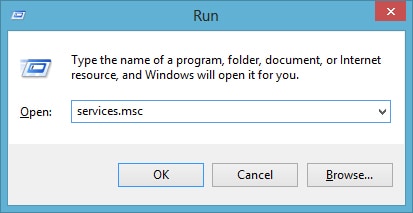

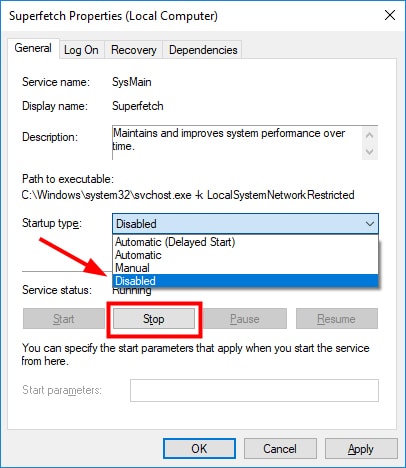
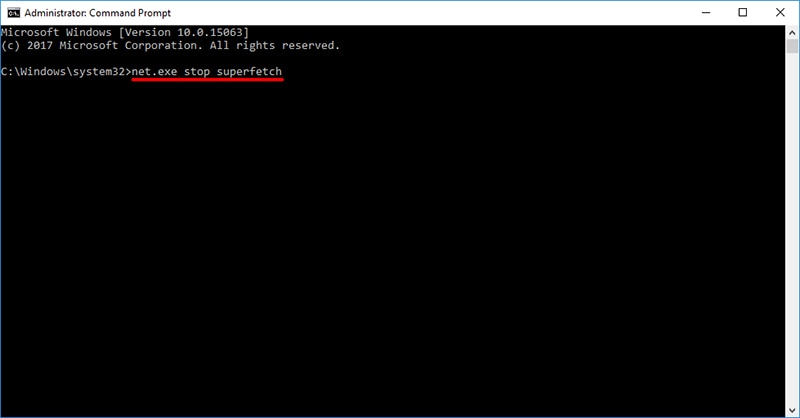
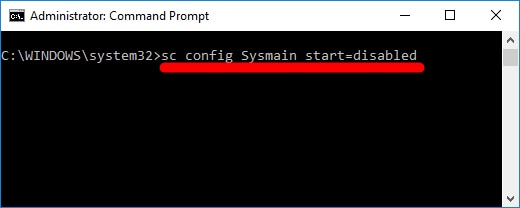






Дмитрий Соловьев
Главный редактор